
Yurich Koshurich
0
1195
228
Appuppdateringar kan ge nya, användbara funktioner eller så kan de ta bort en funktion som var användbar för oss. Om det senare är fallet, vad gör du vanligtvis? Troligtvis letar du efter APK i den lägre versionen och inaktiverar automatisk uppdatering i Play Store. Även om detta kan fungera räcker det inte alltid - främst av två skäl. Först kan dina appdata gå vilse, och för det andra kan du av misstag uppdatera appen, varför du måste gå igenom nedgraderingsprocessen igen. Vad händer nu om jag sa till dig att det finns ett sätt att permanent stoppa appuppdateringarna för en viss app? Det skulle vara coolt, eller hur? Så om du är villig att veta mer om det, Så här stoppar du permanent uppdateringar för alla Android-appar utan root:
Notera: Jag testade den här metoden på min Moto G3 med Android 7.1.2 med min bärbara dator som kör Windows 10 Pro med Android Studio 2.3.3.
Förutsättningar för att stoppa uppdateringar permanent för alla Android-appar
Om du vill stoppa uppdateringar permanent för alla Android-appar måste du registrera APK för den önskade appen igen. Men innan detta är det några saker som nämns nedan som du måste se till.
- Du kommer behöva en mjukvara som kan visa och extrahera komprimerade filer och mappar. Jag skulle rekommendera WinRAR.
- Du måste ha Android Studio installerat på din dator.
- Tillåt installation av appar från okända källor på din Android-enhet. Gå till telefonens inställningar -> Säkerhet -> Okända källor och slå på den här inställningen.
Hur man stannar permanent uppdateringar för alla Android-appar
Nu när du har önskad installation klar för proceduren kan du komma igång genom att följa stegen nedan.
- Bläddra till sökvägen i mappen Android Studio som har filen "keytool.exe". Du kan kopiera detta för enkelhet i ytterligare steg. Om du behöll installationsvägen för programmet som standard, bör det vara följande:
C: \ Programfiler \ Android \ Android Studio \ jre \ bin
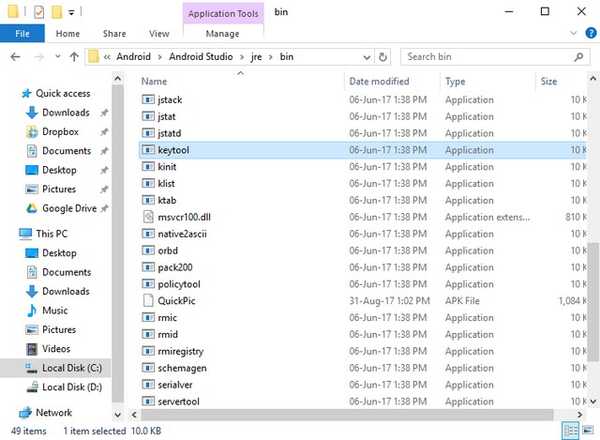
- Nu öppna Kommandotolken på din dator i administratörsläge. För att göra det, tryck Win + X på tangentbordet följt av tangenten 'A'. Om du uppmanas att ge den åtkomst till användarkontokontroll. Nu måste du göra det ändra katalogen till sökvägen som du kopierade i föregående steg. Om det till exempel var samma ovan nämnda sökväg, skulle du utföra följande kommando:
cd C: \ Programfiler \ Android \ Android Studio \ jre \ bin
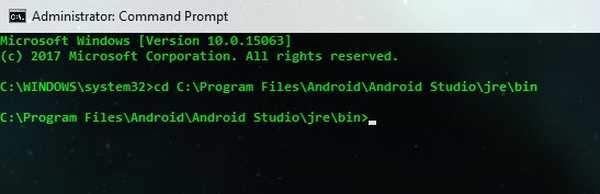
- En gång i den katalogen, kör följande kommando:
keytool -genkey -v -keystore C: \ first-key.keystore -alias an_alias_has_no_name -keyalg RSA -keysize 2048-validitet 10000
Notera: Du kan ersätta "first-key" och "an_alias_has_no_name" med alla namn du föredrar.
- Du blir nu ombedd att ange några detaljer. Skriv in ett lösenord som du kan komma ihåg. Du kan ange de andra detaljerna så det passar dig. När du frågar om bekräftelsen, tryck på 'y' på tangentbordet och tryck på Enter.
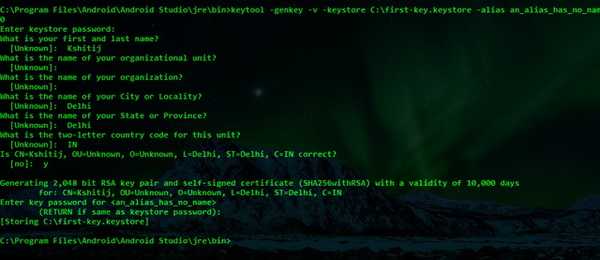
- Nästa steg innebär ladda ner APK av appversionen som du önskar. Du kan göra det genom att söka efter appen på APKMirror. Flytta den här filen till mappen som du öppnade i det första steget. Jag laddade ner APK för QuickPic v4.5.2 och döptade till och med till QuickPic.apk för bekvämlighet.
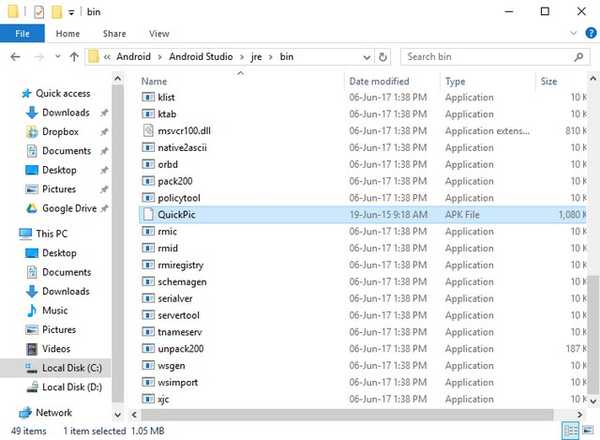
- Nu öppna denna APK-fil med filuttag öppnas i administratörsläge. Efter det här, ta bort mappen “META-INF”.
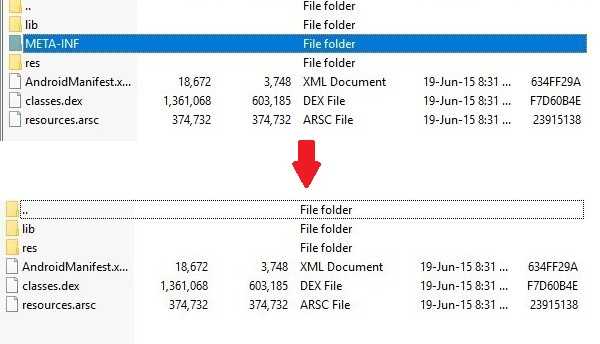
- Gå tillbaka till fönstret Kommandotolken igen och köra kommandot ges nedan. Följ detta genom ange lösenordet som du ställde in i stegen ovan.
jarsigner -verbose -sigalg SHA1medRSA -digestalg SHA1 -keystore C: \ first-key.keystore QuickPic.apk an_alias_has_no_name
Notera: Byt ut "first-key" och "an_alias_has_no_name" med samma namn som du använde i föregående steg och ersätt "QuickPic.apk" med namnet på din APK-fil.
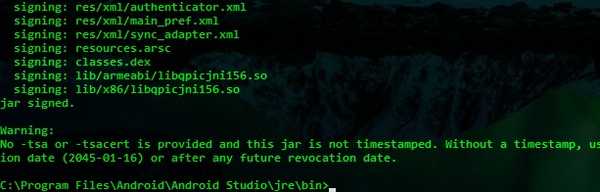
- Föregående steg borde ha undertecknat APK-filen på nytt. Kopiera filen i din telefon och installera den. För att bekräfta kan du kontrollera appens version och öppna den i Play Store (du skulle inte få möjlighet att uppdatera den).
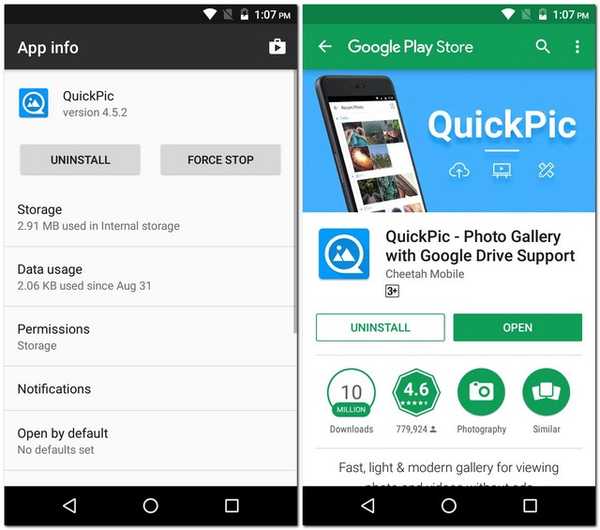
SE Också: Hur man stoppar Windows 10-uppdateringar från att installeras automatiskt
Stoppa uppdateringar permanent för specifik Android-app
Med den här metoden kan du permanent stoppa uppdateringar för alla Android-appar på din enhet. Även om detta kräver användning av några CMD-kommandon, har jag försökt mitt bästa för att förklara stegen på ett enkelt sätt. Bortsett från den här metoden, finns det något annat sätt som du känner till för att stoppa uppdateringar till någon speciell app på Android? Låt mig veta i kommentarerna nedan.















